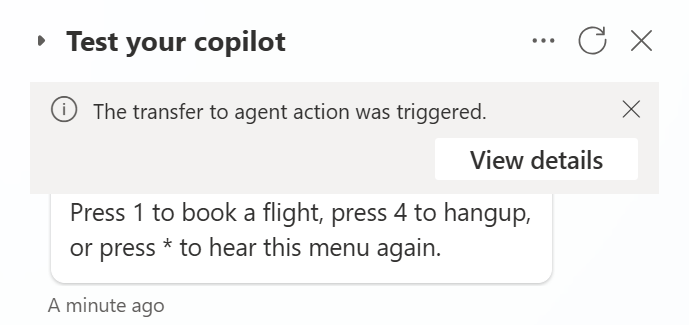Tester votre agent activé par la voix
Vous pouvez tester votre agent avec des entrées de texte qui simulent l’entrée de l’utilisateur à partir de la parole ou de DTMF et voir la réponse vocale dans la sortie de texte.
Vous pouvez changer le mode de conversation instantanée en Voix et DTMF pour tester les fonctionnalités vocales.
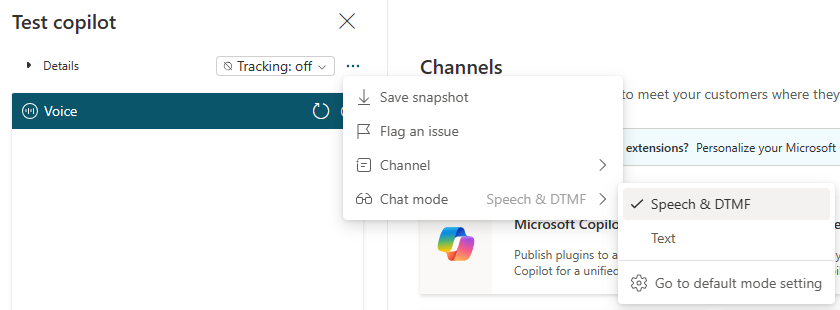
Limitations connues
- Reconnaissance vocale, puisqu’il n’y a pas d’entrée vocale.
- Validation grammaticale et minuteurs DTMF multiple, par exemple la longueur des chiffres.
- Minuteur de détection de silence, nouvelle invite et comportement de secours.
Configurer votre agent activé par la voix
Lorsque vous utilisez Tester l’agent dans la conversation instantanée en mode Voix et DTMF, vous pouvez obtenir la réponse vocale de l’agent via la sortie de texte. Un message de modalité Voix et DTMF est utilisé sur une modalité de texte.
Différentes façons de tester
Vous pouvez tester différents scénarios pour anticiper les résultats attendus dans la conversation instantanée :
Définissez les valeurs de variables vocales pour simuler un appel téléphonique réel.
Par exemple, pour simuler l’ID de l’appelant, vous pouvez définir manuellement la valeur de la variable pour début de la conversation en saisissant « /debug set
variable-namevariable-value».Nom de la variable Type Description Activity.From.NameString ID de l’appelant du client Activity.Recipient.NameString Numéro de l’agent vocal Conversation.SipUuiHeaderValueString Valeur de l’en-tête SIP pour le contexte de transfert va_CustomerLocaleString Valeur des paramètres régionaux pour acheminer vers une autre voix qui prend en charge la langue souhaitée. Cette valeur nécessite d’installer les solutions d’extension OC. va_SurveyConsentBooléen (true/false) - Si le client accepte, l’appel est automatiquement transféré à l’agent d’enquête postérieure à l’appel à la fin de l’appel de l’assistant numérique personnel.
- Si la valeur est définie sur false, l’appel se termine lorsque l’agent raccroche, ce qui nécessite d’installer les solutions d’extension OC.Si vous avez créé un message SSML pour votre agent activé par la voix, vous pouvez voir la sortie de texte sans SSML.
Si le nœud de question est activé pour Lire, vous pouvez voir la sortie de texte pour les options à choix multiples, les options d’entité de liste fermée et les variables de liste dynamique. Par exemple, vous pourriez obtenir vous pouvez dire réserver un vol ou vérifier l’état du vol.
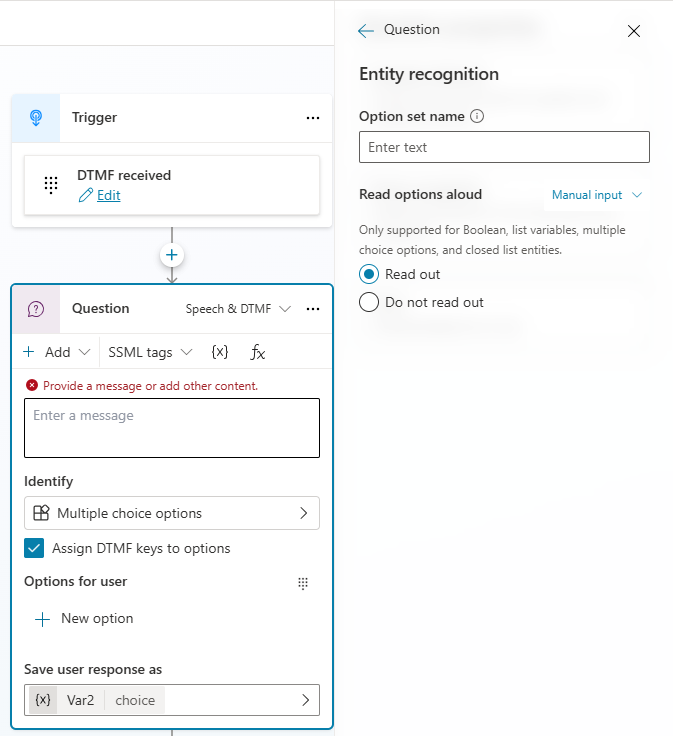
Si les options acceptent l’entrée DTMF, la sortie pour chaque option indique Appuyez sur 1 ou dites réserver un vol ou Appuyez sur 2 ou dites vérifier l’état du vol.
Pour les messages avec l’interruption désactivée, L’interruption n’est pas autorisée s’affiche.
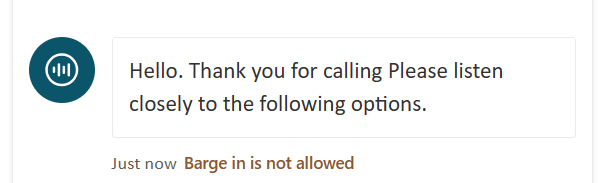
Pour les messages de latence des opérations de longue durée, vous recevez un message standard de l’agent une seule fois. Au lieu de se répéter, le message s’affiche jusqu’à ce que l’opération soit terminée lorsqu’il est lu dans le canal téléphonie.
Pour DTMF unique, vous pouvez appuyer sur une touche du pavé numérique ou saisir une commande pour déclencher des commandes globales et sélectionner les options du menu. Vous pouvez saisir « /DTMFkey 1 », qui est traité comme si l’utilisateur avait fourni une option DTMF unique « 1 ». En fonction de l’état de la conversation, l’agent peut soit continuer avec le choix de l’option 1 à partir du nœud de question, soit déclencher une commande globale, le cas échéant.
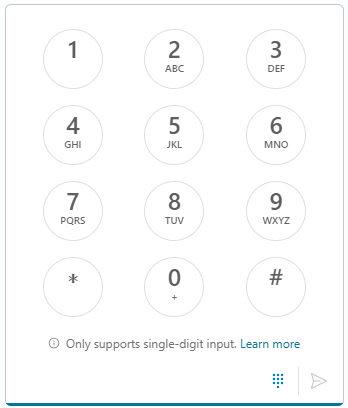
Note
L’entrée du pavé numérique ne prend en charge que DTMF à un seul chiffre.
Pour DTMF multiple, vous pouvez uniquement utiliser la commande « /DTMFkey
DTMF keys». Par exemple, /DTMFkey 123, pour simuler DTMF à plusieurs chiffres par lots.L’entrée vocale peut ignorer la partie de la reconnaissance vocale du système. La conversation instantanée de test ne valide pas la grammaire DTMF, telle que la longueur DTMF, le minuteur, la clé de terminaison et la mise en cache DTMF.
Astuce
N’entrez pas les clés DTMF avec la clé de terminaison comme réponses enregistrées avec toutes les clés DTMF.
Lors du transfert à un numéro de téléphone ou un assistant numérique personnel, les contextes transmis s’affichent dans la fenêtre contextuelle. Sélectionnez Afficher les détails pour plus d’informations.